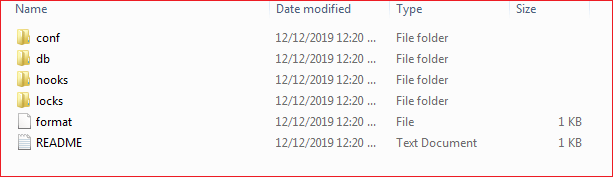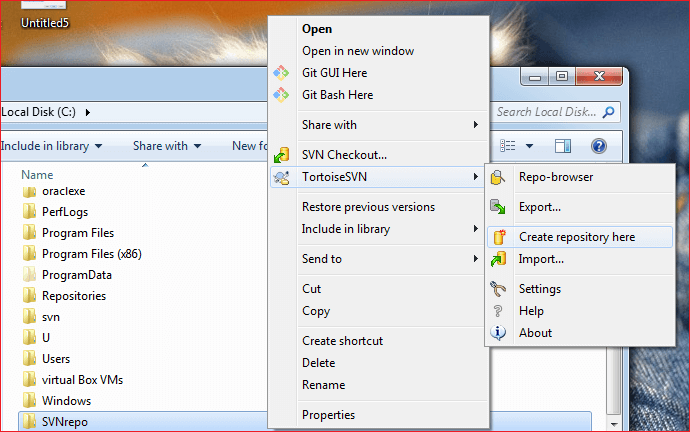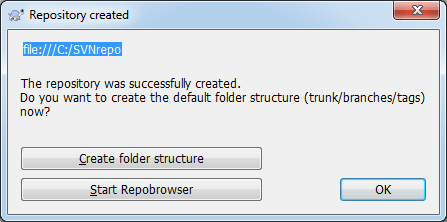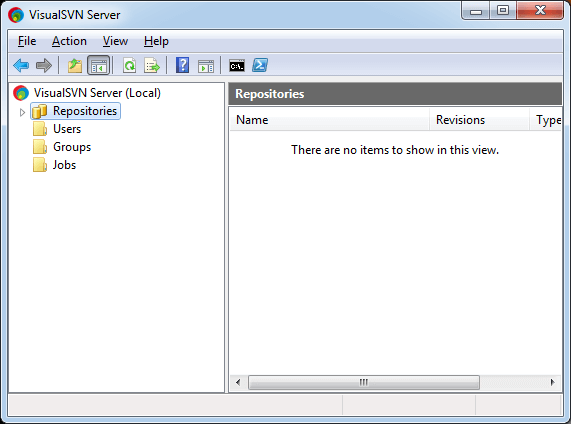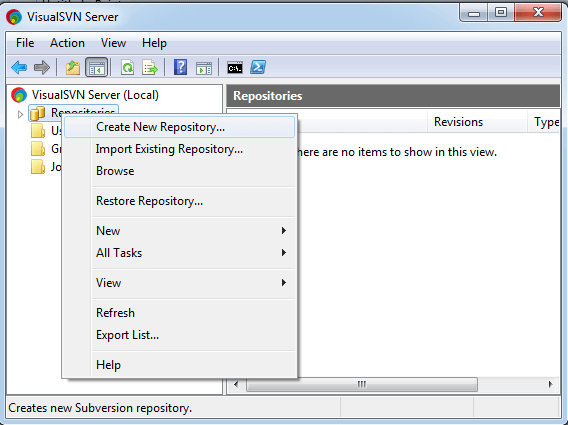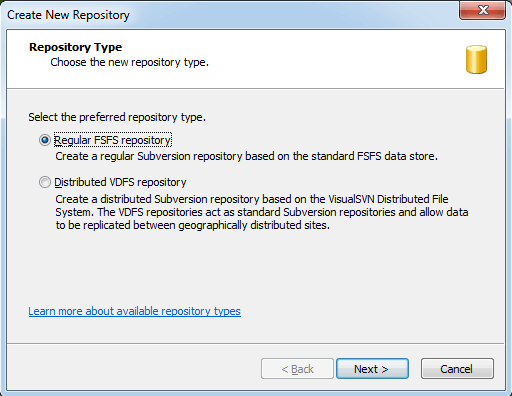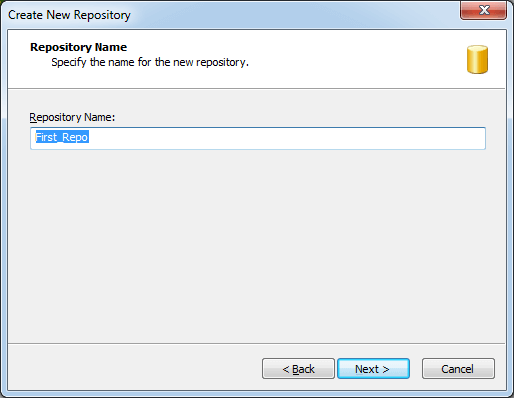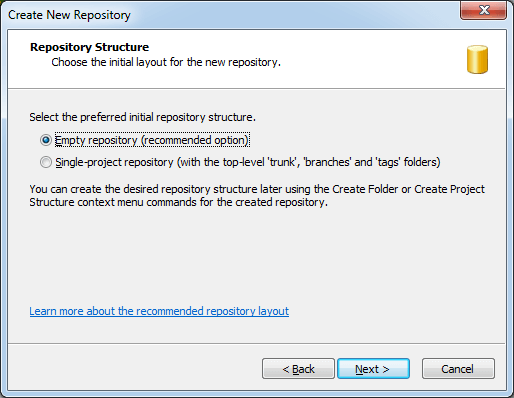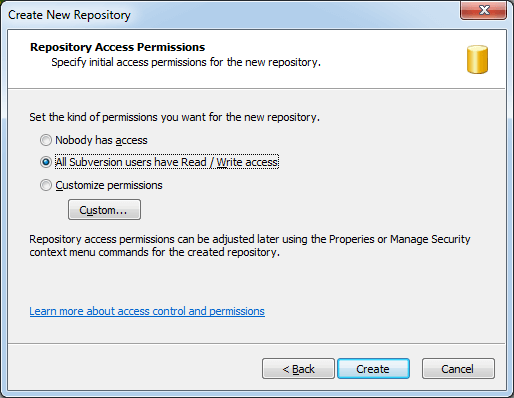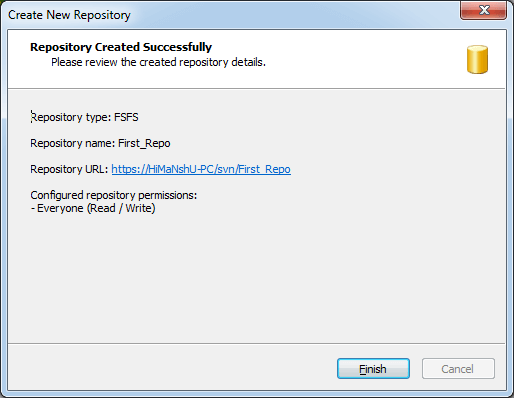SVN 存储库
SVN 存储库
SVN 存储库是文件和目录的集合。这些文件和目录捆绑在一个特定的数据库中。 SVN 还记录了对这些文件所做的所有修改的完整历史记录。
通常,SVN 存储库可以被视为我们计算机上的一个文件夹或目录。这些存储库可能包含不同或相似类型文件的集合。 SVN 存储库通常存储单个项目或相关项目的集合的所有文件和目录。
使用命令行创建存储库
那里在 SVN 中创建存储库的方法有很多。我们也可以使用命令行创建存储库。
要使用命令行客户端创建 SVN 存储库,请按照以下步骤操作:
步骤 1: 创建一个名为 svn 的空文件夹(例如,C:\svn\)。但是,我们可以使用任何名称创建它。它用作我们所有存储库的根目录。
步骤 2: 在 C:\svn\ 中创建另一个文件夹 newrepo。
Step3: 打开命令提示符,将目录更改为 D:\svn\newrepo 并键入以下命令:
svnadmin create--fs-type fsfs newrepo
现在我们创建了一个名为 newrepo 的新存储库,位于 C:\svn\newrepo。考虑以下输出:

newrepo 存储库将如下所示:
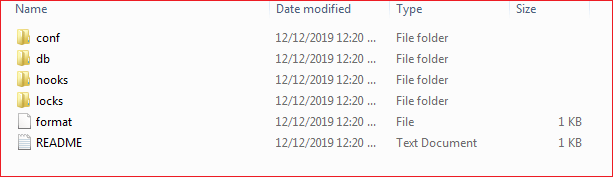
使用 TortoiseSVN 创建一个 Repository
我们也可以创建一个使用 SVN 客户端的存储库。要使用 TortoiseSVN 创建存储库,请按照以下步骤操作:
步骤 1: 打开 Windows 资源管理器并创建一个新文件夹并将其命名,例如 SVNrepo .
Step2: 右键单击新创建的文件夹并选择选项TortoiseSVN → Create Repository here。考虑下图:
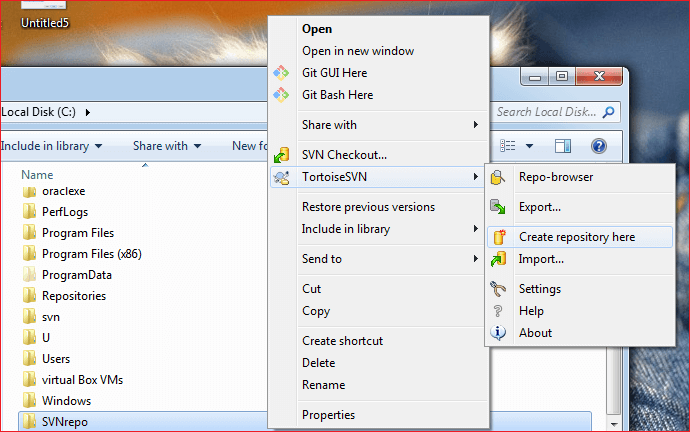
已经创建了一个 SVN 存储库。现在,它会询问您默认的文件夹结构。考虑下图:
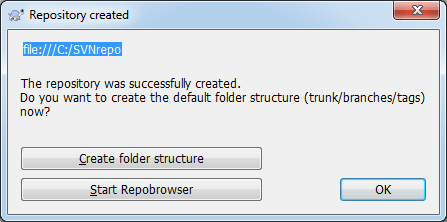
选择创建文件夹结构选项.
在 SVNrepo 中创建了一个新的存储库。不要编辑默认存储库文件。如果显示任何错误,请确保该文件夹为空且未写保护。
TortoiseSVN 在创建存储库时将设置一个默认文件夹图标来标识本地存储库。如果我们通过任何其他选项创建存储库,则不会分配此文件夹图标。
使用 VisualSVN 服务器创建存储库
我们也可以通过使用创建存储库VisualSVN 服务器。要创建存储库,请打开 VisualSVN 服务器管理器 并导航到 存储库 选项。考虑下图:
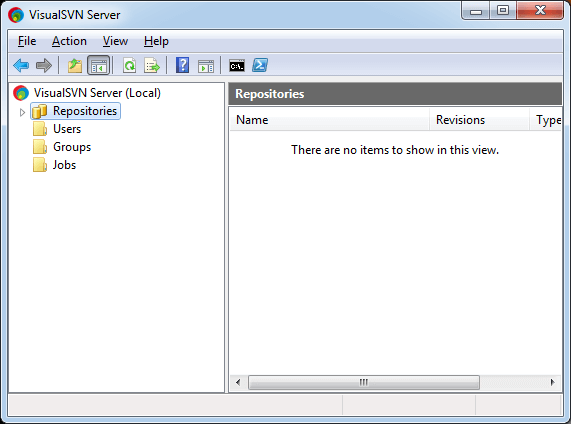
右键单击存储库选项以浏览存储库选项。在这里,我们可以找到许多选项,例如创建、导入、浏览、还原等。
单击创建新存储库以创建新存储库。考虑下图:
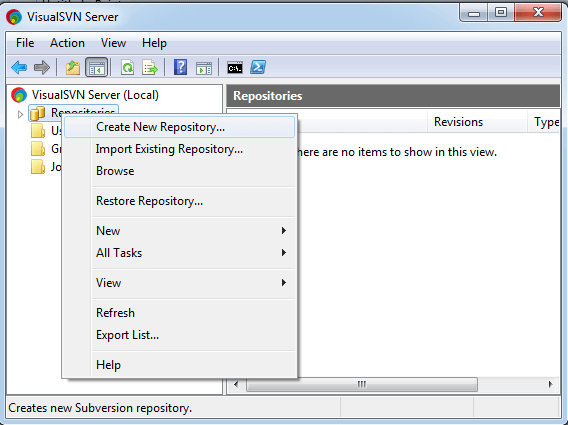
选择要创建的存储库类型。然后单击下一步继续。
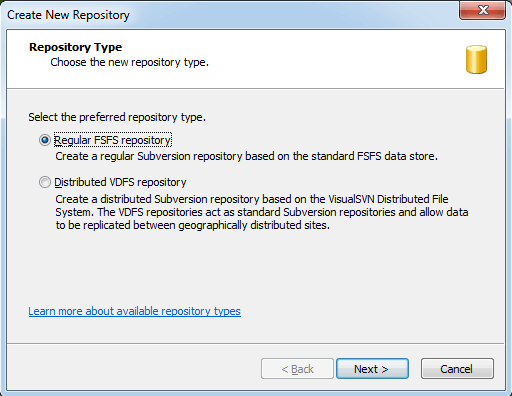
现在,它会询问存储库名称。输入存储库名称并点击下一步继续。
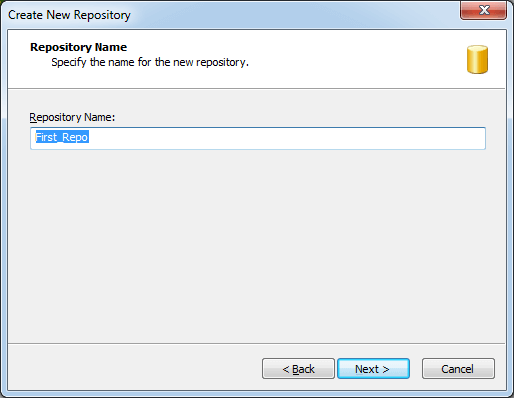
在这一步中,选择存储库布局,是要创建空存储库还是单项目存储库。建议创建一个空的存储库,以便您可以随心所欲地制作它。点击下一步继续。
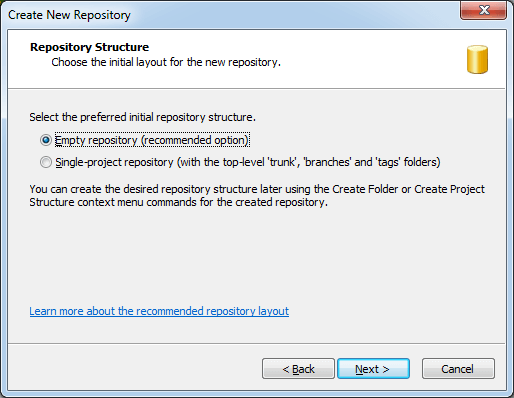
我们即将创建我们的第一个存储库。在这一步中,我们将为新存储库设置初始访问权限。请选择您想要的访问权限。但是,我们可以随时对其进行编辑。点击完成以完成该过程。
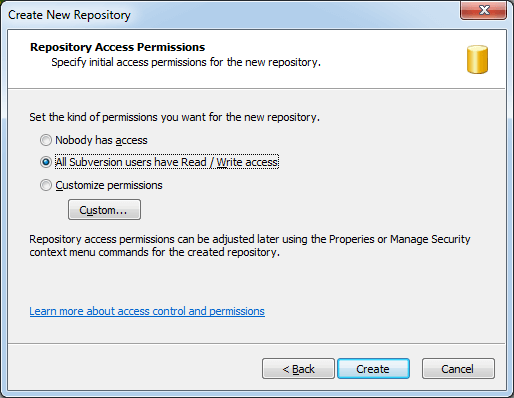
现在我们已经使用VisualSVN成功创建了我们的存储库。
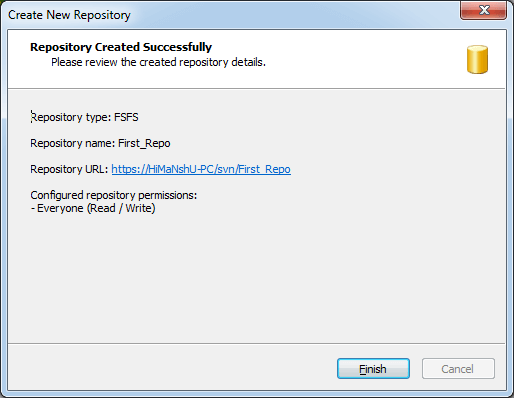
它将显示存储库类型、存储库名称、存储库 URL 和访问权限。